Како уклонити црну траку на монитору?

Монитор је суштинска компонента сваког рачунара. Сав посао иза уређаја није завршен без самог екрана. Савремене технологије пружиле су нам врхунске екране на којима слика изгледа врло богато и реално. Нажалост, нити један корисник није сигуран од проблема при раду с таквим уређајима. Како уклонити црну траку на монитору? Како то уопште конфигурирати? Можда је ово питање управљачких програма за видео картице или подешавања излаза слике. Да бисте решили проблем, можете да користите различите методе елиминације. Разговарајмо данас о свим нијансама прилагођавања овог познатог изума.
до садржаја ↑Подешавања за Виндовс 7
Да бисте решили закашњели проблем са црним пругама, можете покушати да следите следећа упутства:
- Укључите уређај и причекајте да се Виндовс оперативни систем учита. Проверите да ли је екран повезан са системском јединицом рачунара.
- Након преузимања кликните левом типком миша на икону „Старт“ и идите на одељак „Цонтрол Панел“ (Контролна табла).
- Видећете контекстни мени са огромним бројем икона одговорних за различите акције. Треба да одете на картицу „Екран“.
- Сада је потребно да одете на опцију „Подешавања резолуције екрана“. Пред вама ће се отворити дијалошки оквир у којем морате одабрати поставку „Адванцед Сеттингс“ (Напредне поставке).
- Остаје да пређете на „Графичке карактеристике“ и у подешавањима зума изаберете „Зум на цео екран“.
Најчешће, описане манипулације помажу у уклањању црних трака на монитору са стране, изнад и испод. Ако се после свих радњи не промене, мораћете да прибегнете другим методама решавања проблема.
до садржаја ↑Важно! Траке су различите боје, а у зависности од тога како се манифестују, можете препознати разлог њихове појаве. Ово можда није критично питање. У сваком случају, потребно је разумјети на вријеме како не би дошло до потпуног квара система уз губитак свих података.
Овој теми смо посветили засебан пост. "Вертикалне траке на монитору".
Инсталирајте нове управљачке програме на видео картицу
Могуће је да су овај квар настали због проблема са верзијом драјвера за вашу видео картицу.
Важно! Неки уређаји за излаз слике се не враћају у нормалан рад чак и након подешавања жељене резолуције. Слика се једноставно престаје протезати преко екрана, остављајући несретне пруге на обе стране.
Да бисте их се решили, можете испробати следећи метод:
- Прво морате да одете на званичну веб страницу издавача ваше видео картице.
- Веб локације свих произвођача имају сличан принцип рада, тако да ћете морати да се обратите и изаберете одељак „Управљачки програми“.
- Након тога морате попунити празна поља, потребно је да унесете податке свог личног рачунара и модел чипа за обраду видео записа.
- Требали бисте бити преусмерени на везу до веб локације са најновијим драјверима, одакле треба да их преузмете и инсталирате.
- Након ових корака потребно је да одете у мени поставки и поставите максимално дозвољену резолуцију за модел вашег уређаја.
Важно! Да бисте избегли неспоразуме у принципима компатибилности, проверите подешавања на последњој тачки параметара за скалирање у подешавањима.
У подешавањима морате пронаћи линију са називом „Подешавања скалирања“ и померити клизач на ставци „Компримирано скенирање - проширено скенирање“ тако да слика испуњава цео екран.
Важно! Такође је вредно осигурати да је слика калибрирана и смештена тачно у средини.
Како уклонити црна поља на монитору ако горе наведено не помаже?
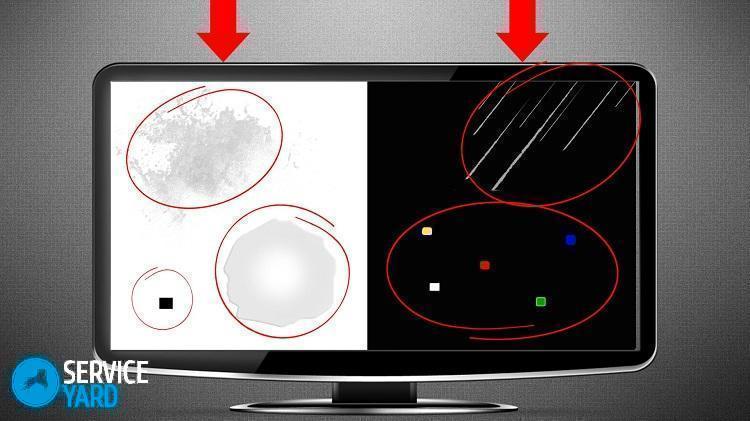
Подесите исправну брзину кадрова
Неки корисници препоручују коришћење следећег начина решавања проблема:
- Кликните десним тастером миша на празан простор простора за радну површину.
- Отвориће се контекстни мени у којем требате одабрати одељак „резолуција“ екрана вашег лаптопа или рачунара.
- Видећете прозор испред себе са четири различита картица, потребно је да одете на картицу „Монитор“.
- Пронађите „Подешавања монитора“ и подесите другачију брзину освежавања оквира, горе или доле.
Ове манипулације могу вам помоћи да решите проблем.
до садржаја ↑Важно! Постоје и друге ситуације изненадне појаве неразумљивих симптома на рачунару. Означите још један чланак и можда ћете пронаћи упутства како то учинити како уклонити оквир са монитора.
"Пржење" видео картице
Постоји могућност да се чип мало одмакне од видео картице, што узрокује артефакте у облику досадних трака. "Поправци" видјуха на следећи начин:
- Раставите системску јединицу одвијачем Пхиллипс и одвојите видео картицу с матичне плоче.
- Хлађење се мора уклонити из извученог круга. Подигнемо уређај и идемо до пећи.
- Укључите горионик и држите део пинцетом вишом изнад ватре. Чипсет би требао да се смјести на цијелој структури.
- Охладимо компоненту и проверимо. За ову методу можете користити и фен за косу.
до садржаја ↑Важно! Многи проблеми са екранима рачунара настају из простог разлога што су обрисани било чиме - обичним крпама за прашину, алкохолом, геловима за прање. Да бисте спречили да вам се ово не догоди, прочитајте о томе како обрисати екран рачунара.
Стоцк фоотаге
Сада знате како на четири различита начина уклонити црне траке са бочне, десне и доње стране монитора. Очито, без утврђивања узрока оштећења, мораћете насумично да прибегнете било којем од њих, али у сваком случају, нећете учинити горе. Користите горње савете и успећете!






